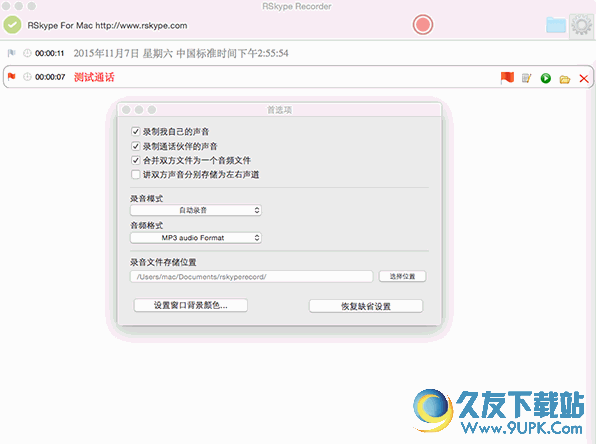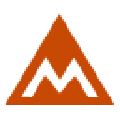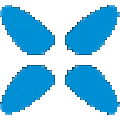DroidCamX(手机摄像头变成电脑摄像头)是一款可以用手机当电脑摄像头的摄像头辅助软件。如何拿手机当电脑摄像头,如果你的电脑没有摄像头的话。你可以把手机连接到电脑上,然后用中文版的DroidCamX把手机摄像头变成电脑摄像头,这样就可以在电脑上进行视频聊天交流了。
DroidCamX详细信息
DroidCamX客户端是一个很好的工具,在很多情况下非常有用。由于直观的用户界面和整体的简单性,没有经验的个人应该会发现它非常容易使用。系统性能不会受到影响,响应时间非常好,测试中没有遇到错误或崩溃。它可以把你的安卓设备变成无线网络摄像头,让你可以在Skype、Google+等程序上聊天。它还可以与obs/xsplit/etc一起使用,将媒体流式传输到twitch或youtube。您也可以通过互联网浏览器将DroidCam用作IP网络摄像头(或监控摄像头)。在所有网络上。用作简单的宠物相机、间谍相机或安全相机。无线连接时,可以在程序界面输入手机的IP,让它向电脑发送音频或视频数据,或者两者兼有。该应用程序可以创建镜像视频,这样您就可以查看网络摄像头传输的所有内容。程序的界面非常简单,布局非常干净,这意味着IT对于所有类型的用户都很容易,包括那些不熟悉IT世界的人。
DroidCamX使用教程
DroidCamX如何使用蓝牙将电脑连接到手机摄像头?
使用蓝牙将电脑连接到手机摄像头有一定的局限性,因为很多电脑不支持蓝牙功能,台式电脑不支持,笔记本只是部分支持。如果打算用蓝牙配对将电脑和手机连接,需要手机和电脑都支持蓝牙传输功能。下面简单介绍一下。
1.首先通过蓝牙与电脑配对,然后打开手机中的蓝牙并设置为可检测,然后选择电脑上的添加设备自动搜索手机,如下图所示。
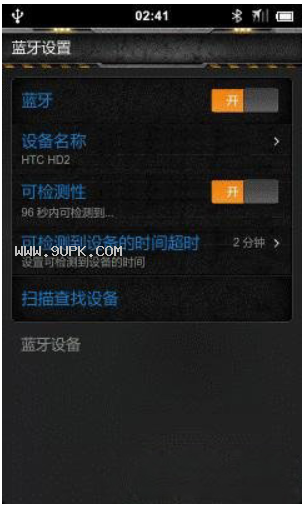
2.添加成功后,您可以在设备和打印机中看到蓝牙设备,如下图所示。
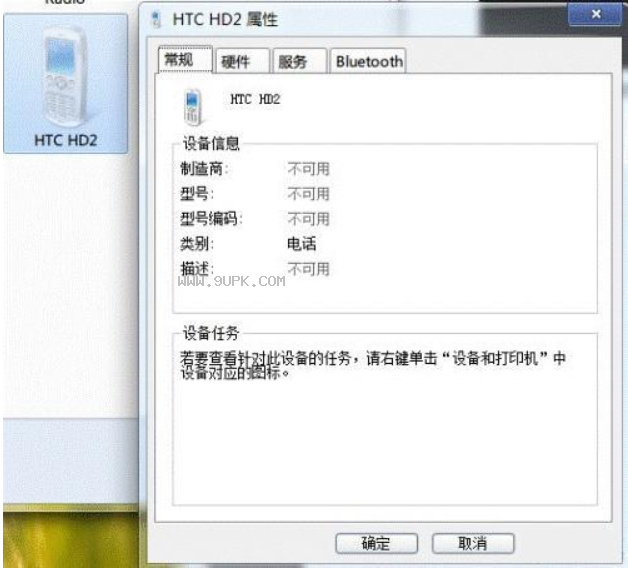
3.蓝牙连接的操作方式大不相同。我们需要先启动电脑,选择“蓝牙”作为连接方式,然后点击“准备”,这样电脑的准备工作就完成了。
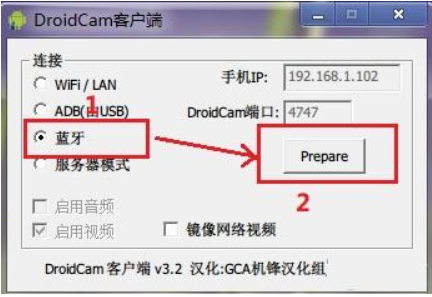
4.启动手机,点击右下角的蓝牙图标Connect,然后在蓝牙设备中选择配对的电脑名称。
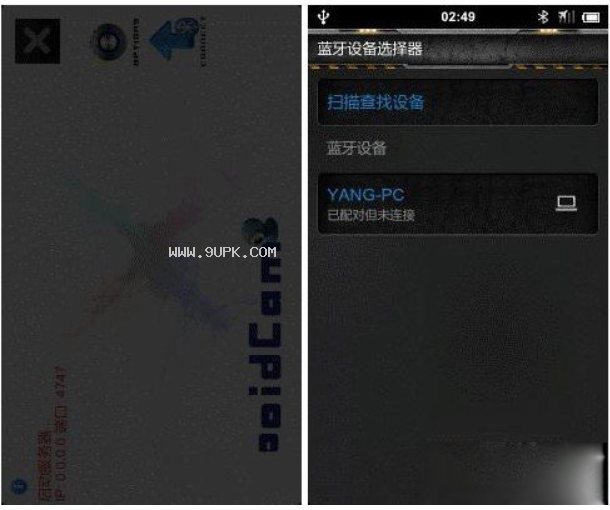
等一下,蓝牙连接比WiFi和USB连接慢很多。您可以成功连接,或者使用相同的接口。通过QQ视频聊天的直接测试,蓝牙模式下的视频堵塞非常严重,远远谈不上流畅,不推荐这种方式。
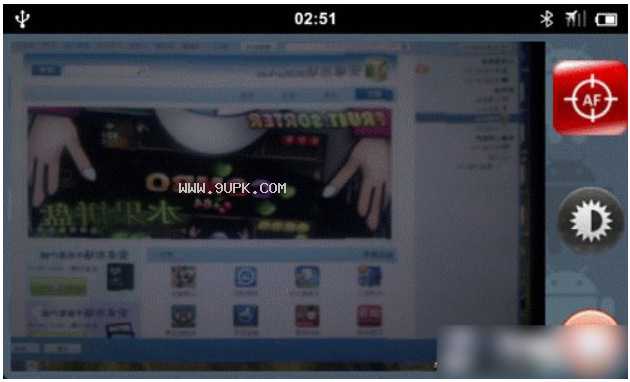
DroidCamX通过蓝牙将手机用作电脑摄像头
droidcamx怎么用?
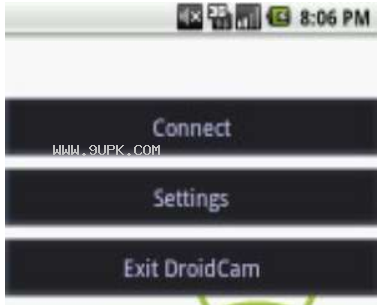
首先下载后单独安装。完成后,复制DroidCamApp.exe最后在安装程序中确定的覆盖它,然后再次确保您的手机和计算机位于同一无线网络中。
第二,移动终端正在运行,无法访问基本设置。如果正常启动,你会看到一个IP地址192.168.0.XXX:XXXX,圆点后的四位数字是两个端口。
第三,PC部分也运行。选择“wifi/Ian”作为连接模式。手机IP在冒号前完成,冒号后完成【端口DroidCam】,然后点击【连接】。
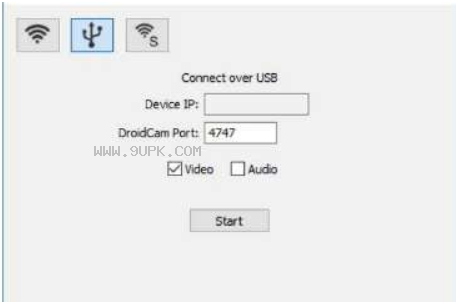
4.如果成功,[连接]按钮将在[停止]中改变一段时间,您可以在手机上看到摄像头屏幕,这意味着连接成功
5.如果不起作用,[连接]按钮将始终为[请稍候],程序将长时间不响应,并出现一个对话框告诉您连接失败。检查IP地址和端口。
6.如果您反复检查您没有错,然后继续单击[连接]或断开wifi重新连接,关闭手机上的程序,重新打开它并继续尝试,您总是会成功。
七、再次打开Droidcamx移动客户端,IP会更改一次。个人经验是连接后可以更改IP。
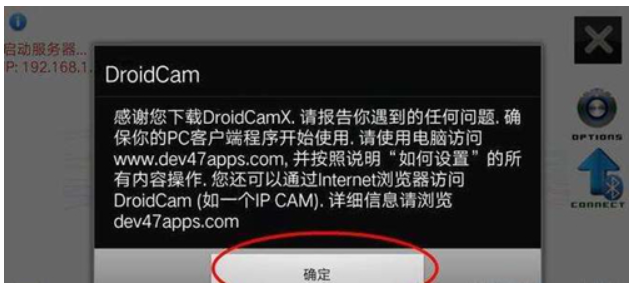
八、成功后,在QQ视频设置中,选择设备的运行菜单就会出现DroidCam,选择它,就可以在测试窗口中看到摄像头屏幕。
9.如果上一步连接失败,测试窗口会出现一个绿色的小机器人。回到上一步,继续挑战角色。
X.Skype、MSN、IM等即时通讯程序的设置和QQ类似,可以自己测试
DroidCamX功能
支持在您的操作电脑上使用所需的DroidCam网络摄像头进行聊天的操作
包括设置声音和图像
它还支持通过WiFi和USB进行电缆连接
可以支持监控功能
它还支持快速访问网络摄像头
DroidCamX破解版介绍-在电脑上使用DroidCam摄像头聊天,包括声音和图片。
-连接WiFi或USB *电缆。
-高清模式下的720p视频。
-“FPS加速”设置,某些设备(如Google Nexus)上最高可达2倍或更多FPS。
-很遗憾,无法正确支持其他一些设备。
-DroidCamX在后台运行(如果您的设备支持),并使用其他(非摄像头)应用程序。
-监控/IP网络摄像头MJPEG连接(通过浏览器或从其他手机/平板电脑/等访问摄像头。).
-相机控制:相机闪光灯、自动对焦、变焦等。
-将仍然通过Windows客户端的帧保存到SD卡或PC上的移动设备。
Windows客户端扩展控件:镜像、翻转、亮度、对比度等。
-简单有效:旨在尽可能节省电池和空间!
DroidCamX安装说明
1.安装DroidCam之前,请退出所有程序。
2.安装后,重新打开聊天程序(如Skype/Live Messenger/等),这些程序应该会将“DroidCam”识别为网络摄像头。您还应该能够选择DroidCam作为麦克风。如果未检测到网络摄像头,请尝试重新启动计算机。
3.Skype的“地铁”版本(或Windows商店版本)可能检测不到DroidCam。在这种情况下,您需要直接从Skype网站下载并安装Skype。
4.DroidCam源1-3之间没有区别。请使用第一个有效的。闲置时,网络摄像头的输出将是静态颜色(橙色、蓝色或绿色)。包括“迷你240p”视频源,以支持Adobe闪存的某些版本和雅虎信使等旧程序。否则应该避免。


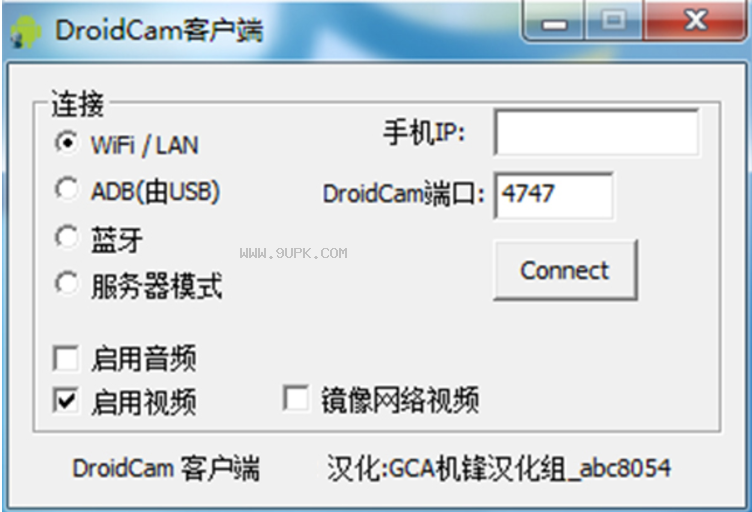
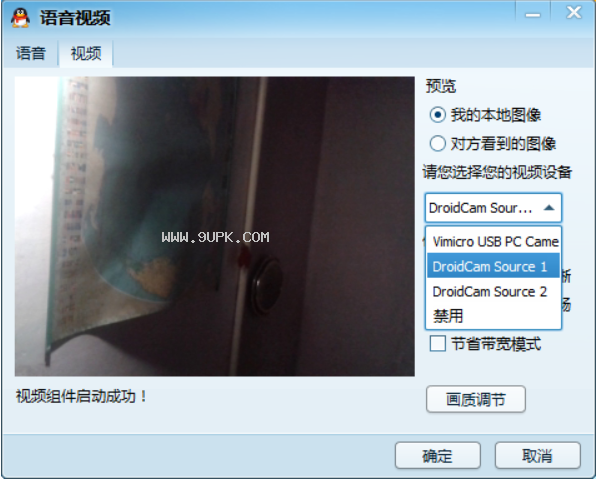
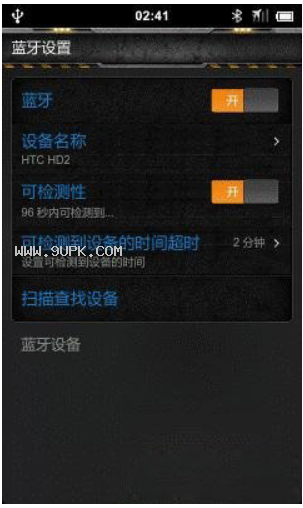


















![智能迎客器 1.1免安装版[电脑摄像头监控报警器]](http://pic.9upk.com/soft/UploadPic/2014-4/20144151764559145.jpg)